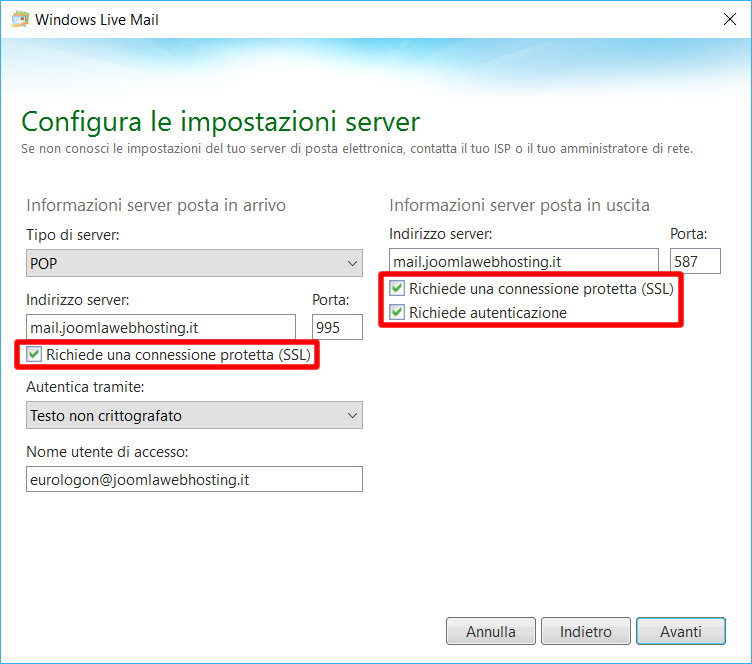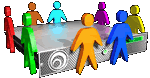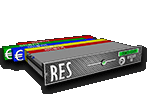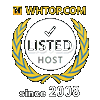- Home
- Domini
- Cerca Domini
- Hosting con AI
- Rivenditori
- XVPS
- Cloud Server
- Posta Professionale
- PEC
- SMTP
- Certificati SSL
- Novitá
- Area Clienti
- Registrati
- Contatti
- Assistenza
- FAQ
- Guide WP
- Guide Pannelli
- Ticket
- LOGIN
- ☰

Configurazione Servizi di Posta su Windows Live Mail
Riportiamo di seguito le indicazioni generali per la configurazione delle caselle di posta dei nostri piani hosting sul noto client di posta Windows Live Mail.
Impostazioni generali con protocollo SSL
Username: casella@nomedominio.tldPassword: la password della vostra casella
Server posta in entrata: mail.nomedominio.tld
IMAP Port: 993 - SSL
POP3 Port: 995 - SSL
Server posta in uscita: mail.nomedominio.tld
SMTP Port: 587 - SSL
Importante: accettare/importare sempre l'eventuale certificato mostrato la prima volta che si tenta la connessione
Tutti i servizi IMAPs, POP3s e SMTPs richiedono l'autenticazione
PROCEDURA
1) Selezionare il Tab "Account" e cliccare su "Posta Elettronica"
2) Inserire username e password della propria casella di posta
3) Cliccare su "Avanti"
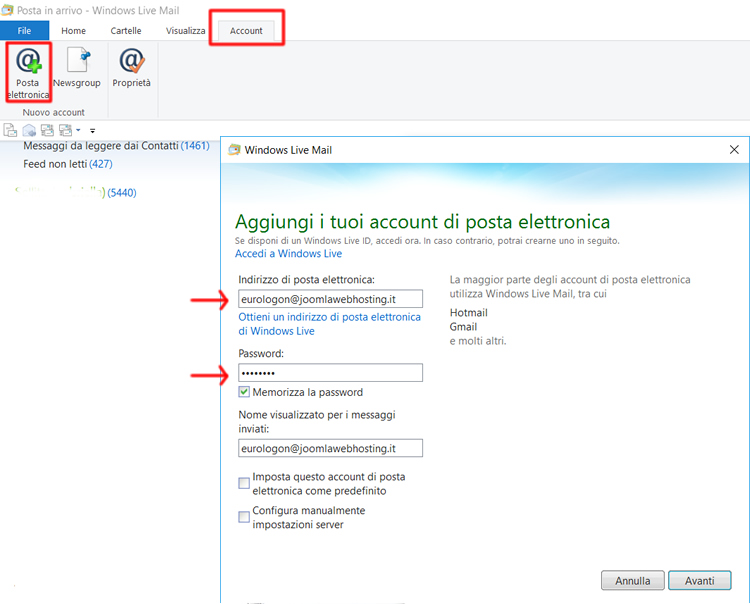
3) Dal menù a tendina selezionare il server di posta in entrata desiderato POP3 o IMAP
4) Inserire l' indirizzo del server: mail.nomedominio.tld
5) Spuntare la voce "Richiede una connessione protetta (SSL)"
6) Inserire l' indirizzo del server della posta in uscita: : mail.nomedominio.tld
7) Spuntare la voce "Richiede una connessione protetta (SSL)" e "Richiede autenticazione"
8) Cliccare su "Avanti"
4) Inserire l' indirizzo del server: mail.nomedominio.tld
5) Spuntare la voce "Richiede una connessione protetta (SSL)"
6) Inserire l' indirizzo del server della posta in uscita: : mail.nomedominio.tld
7) Spuntare la voce "Richiede una connessione protetta (SSL)" e "Richiede autenticazione"
8) Cliccare su "Avanti"